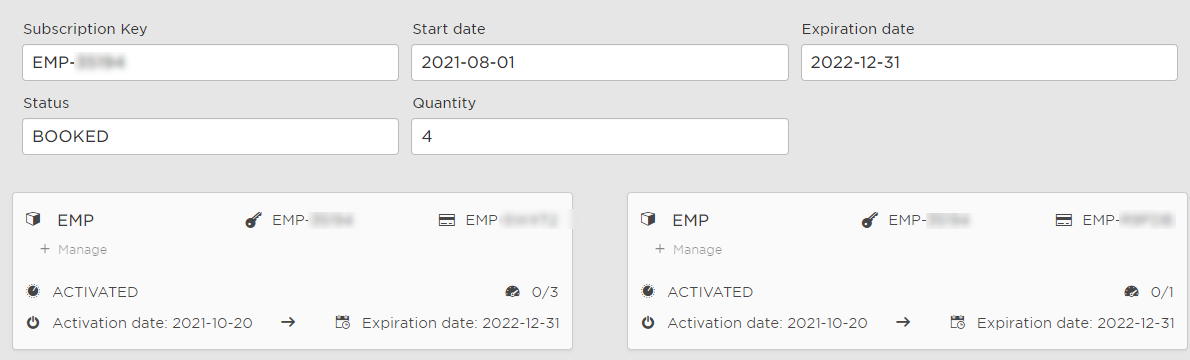Download PDF
Download page Maintenance / Subscription im IGEL-Lizenzportal verlängern.
Maintenance / Subscription im IGEL-Lizenzportal verlängern
Wenn Ihre IGEL Softwarelizenzbestellung bearbeitet wurde, erhalten Sie eine Benachrichtigung per E-Mail vom IGEL Support Team. Sie können dann zum IGEL License Portal (ILP) gehen und Ihre Verlängerungen einlösen.
Das Verfahren zur Verlängerung einer Maintenance für eine unbefristete Lizenz ist das gleiche wie das Verfahren zur Verlängerung einer befristeten Lizenz.
In diesem Artikel sind die folgenden Fälle beschrieben:
- Typischer Fall: Sie haben eine Verlängerung für alle Product Packs bestellt, die zu einem Subscription Key gehören. Siehe Typische Verlängerung.
Wenn Sie Verlängerungen nur für einen Teil der zu erneuernden Product Packs bestellt haben, werden die nicht erneuerten Product Packs aus dem Subscription Key entfernt. Siehe Verlängerung, die nur einige Product Packs umfasst.
Wenn Sie nur einen Teil der in einem Product Pack enthaltenen Lizenzen verlängern möchten, d.h. keines Ihrer Product Packs entspricht der Anzahl der Lizenzen, die Sie verlängern möchten, können Sie Ihre Lizenzen entsprechend aufteilen, bevor Sie die Verlängerung einlösen. Eine Anleitung finden Sie unter Lizenzen eines Produkt Packs neu ordnen (aufteilen)
- Wenn Sie zusätzliche Lizenzen zusammen mit einer Verlängerung bestellt haben, wird ein neues Product Pack erstellt, das denselben Subscription Key hat wie die verlängerten Product Packs. Siehe Bestellung enthält eine Lizenzverlängerung und zusätzliche Lizenzen.
Typische Verlängerung
Wenn Sie eine Verlängerung für alle Product Packs bestellt haben, die zu einem Subscription Key gehören, ist keine weitere Aktion erforderlich.
Wenn Sie Ihre Verlängerung überprüfen möchten:
- Melden Sie sich am ILP an und gehen Sie zu Subscription Keys.
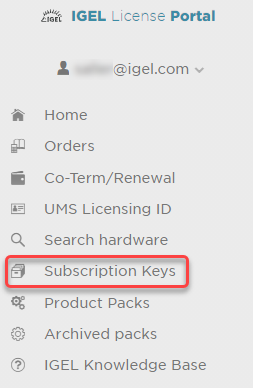
- Prüfen Sie auf der Seite Subscription Keys das Ablaufdatum für den betreffenden Subscription Key.
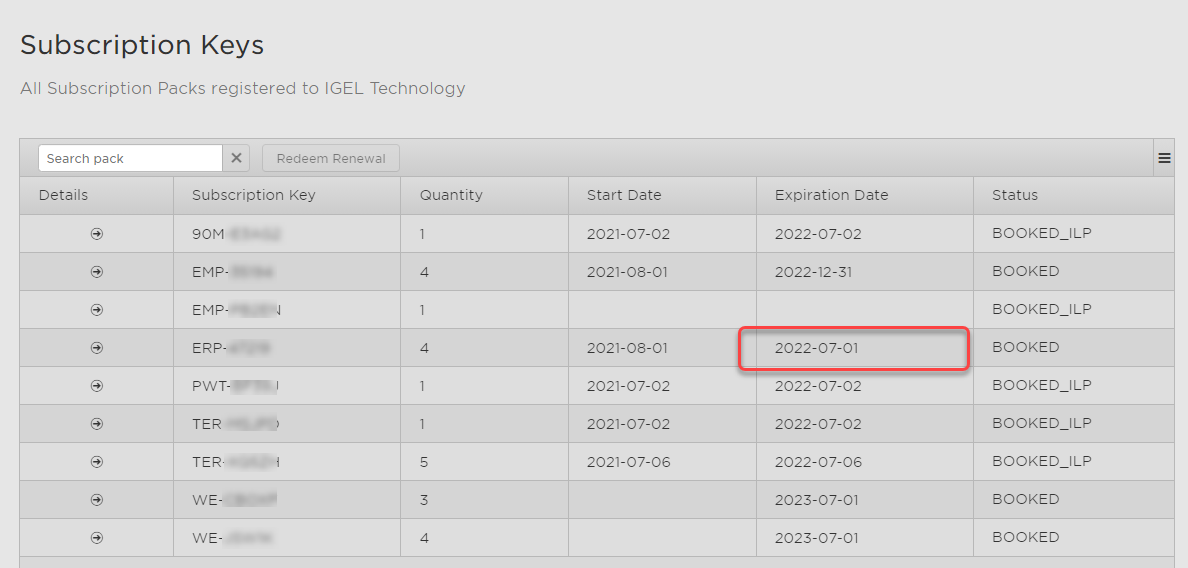
Verlängerung, die nur einige Product Packs umfasst
- Melden Sie sich beim ILP an und gehen Sie zu Subscription Keys.
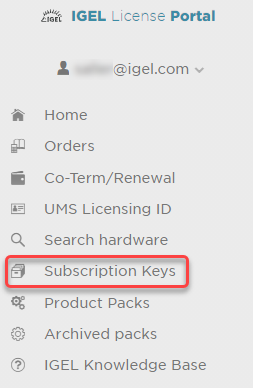
- Wenn Ihre Lizenzverlängerung zugleich eine Lizenzmigration zu COSMOS PAS ist: Prüfen Sie, ob die Anzahl der EMP Lizenzen im entsprechenden Subscription Key mindestens so hoch ist wie die Anzahl der Lizenzen, die Sie verlängern/migrieren möchten. Wenn nicht, müssen Sie EMP Lizenzen aus den WE Lizenzen in Ihrem Subscription Key erstellen. Eine Anleitung hierzu finden Sie unter IGEL OS 11 mit Cosmos PAS verwenden: Ein EMP Product Pack aus einem WE Product Pack erzeugen.
- Klicken Sie auf der Seite Subscription Keys auf Renewal einlösen (kann nur angeklickt werden, wenn Sie eine Verlängerung zum Einlösen haben).
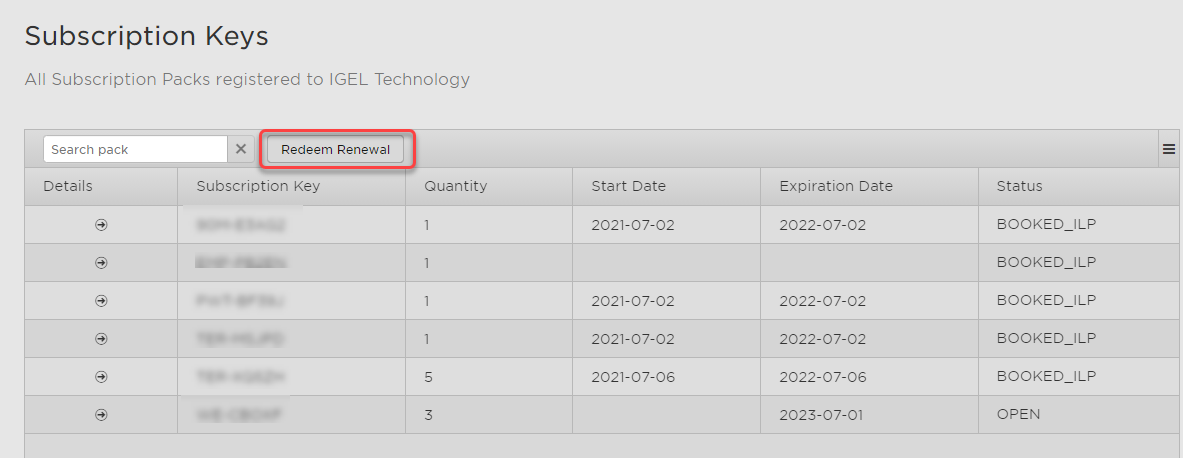
- Wählen Sie die Verlängerung, die Sie einlösen wollen, und klicken Sie Weiter.
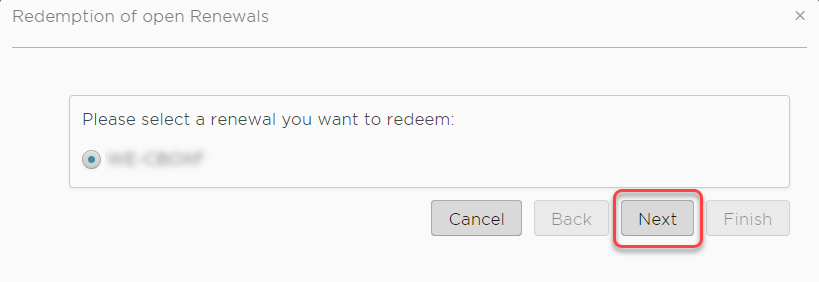
Wählen Sie die Product Packs aus, die Sie verlängern möchten. Bitte beachten Sie, dass die Anzahl der Lizenzen des Produktpakets mit der Anzahl der Lizenzen für die Verlängerung übereinstimmen muss.
Wenn keines Ihrer Product Packs die Anzahl an Lizenzen enthält, die Sie verlängern möchten, müssen Sie Ihre Lizenzen entsprechend aufteilen, bevor Sie die Verlängerung einlösen.
Wenn Sie fertig sind, klicken Sie auf Fertigstellen.
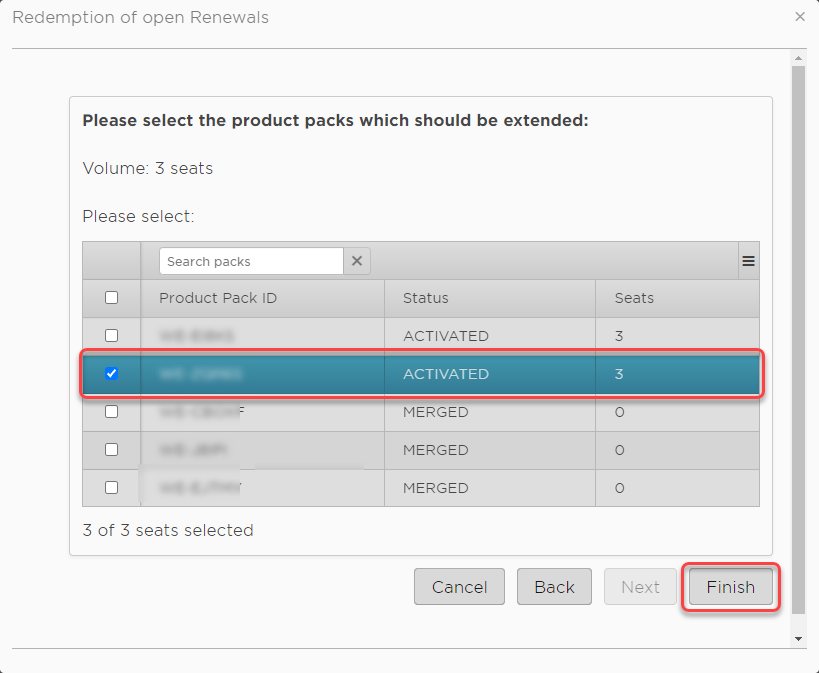
Die ausgewählten Product Packs werden erneuert. Die Product Packs, die mit demselben Subscription Key verbunden waren, aber nicht erneuert wurden, werden vom Subscription Key entkoppelt. Solange sie ihr Ablaufdatum noch nicht erreicht haben, können sie noch verwendet werden. Es ist jedoch nicht möglich, sie wieder dem Subscription Key zuzuordnen oder sie zu verlängern. Auf der Seite Product Packs können Sie diese Product Packs anhand des fehlenden Subscription Keys identifizieren: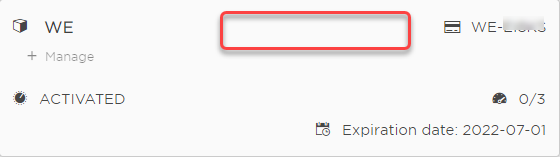
Bestellung enthält eine Lizenzverlängerung und zusätzliche Lizenzen
In diesem Beispiel enthält unsere Bestellung eine Lizenzverlängerung für ein EMP Product Pack mit 1 Lizenz und zusätzlich 3 neue Lizenzen.
- Melden Sie sich am ILP an und gehen Sie zu Subscription Keys.
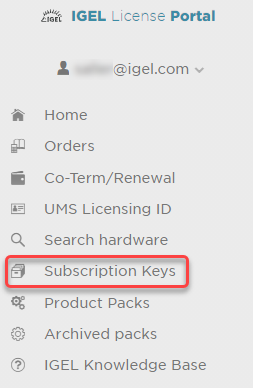
- Klicken Sie das Pfeilsymbol des betreffenden Subscription Keys.
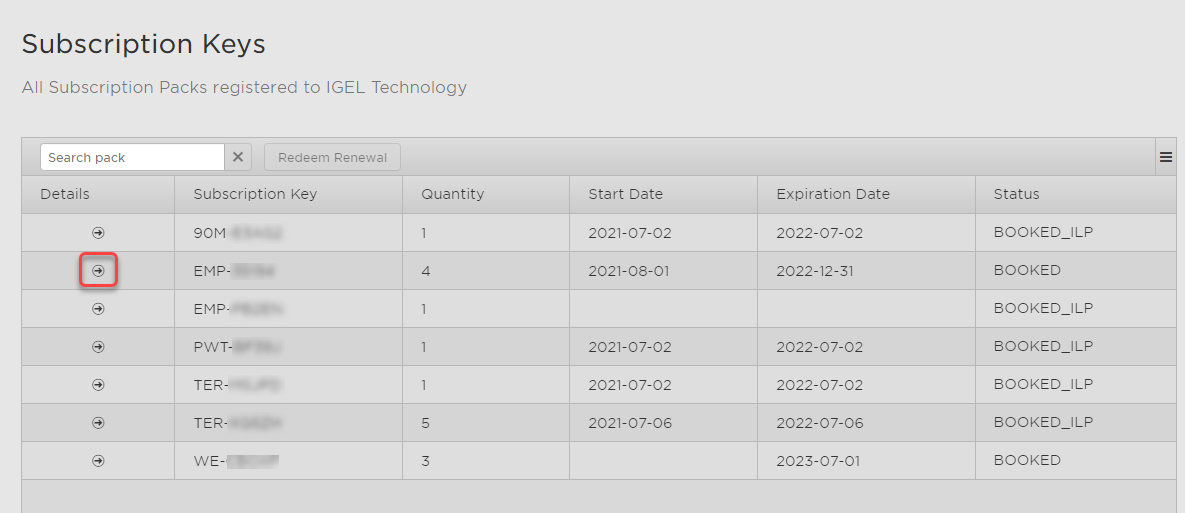
Das Product Pack, das verlängert wurde, und das neue Product Pack, das die zusätzlichen Lizenzen enthält, werden angezeigt.